NextCloud : बाह्य संग्रहण का उपयोग करें2024/07/29 |
|
NextCloud पर फ़ाइलें सर्वर पर [डेटा] निर्देशिका के अंतर्गत सहेजी जाती हैं, लेकिन बाहरी संग्रहण का उपयोग करना भी संभव है। FTP, WebDAV, NextCloud, SFTP, Amazon S3, Openstack Swift, SMB/CIFS डिफ़ॉल्ट रूप से बाह्य भंडारण के रूप में उपयोग के लिए उपलब्ध हैं। इस उदाहरण पर SMB/CIFS को बाह्य संग्रहण के रूप में कॉन्फ़िगर करें। |
|
| [1] |
फ़ाइल सर्वर कॉन्फ़िगर करें, यहां देखें। |
| [2] | PHP स्क्रिप्ट से SMB के माध्यम से बाहरी स्टोरेज तक पहुंचने के लिए NextCloud को कॉन्फ़िगर करें। |
|
root@dlp:~#
root@dlp:~# apt -y install smbclient php8.3-smbclient systemctl reload php8.3-fpm |
| [3] | एडमिन अकाउंट से NextCloud वेब पर लॉगइन करें और [Apps] खोलें। |
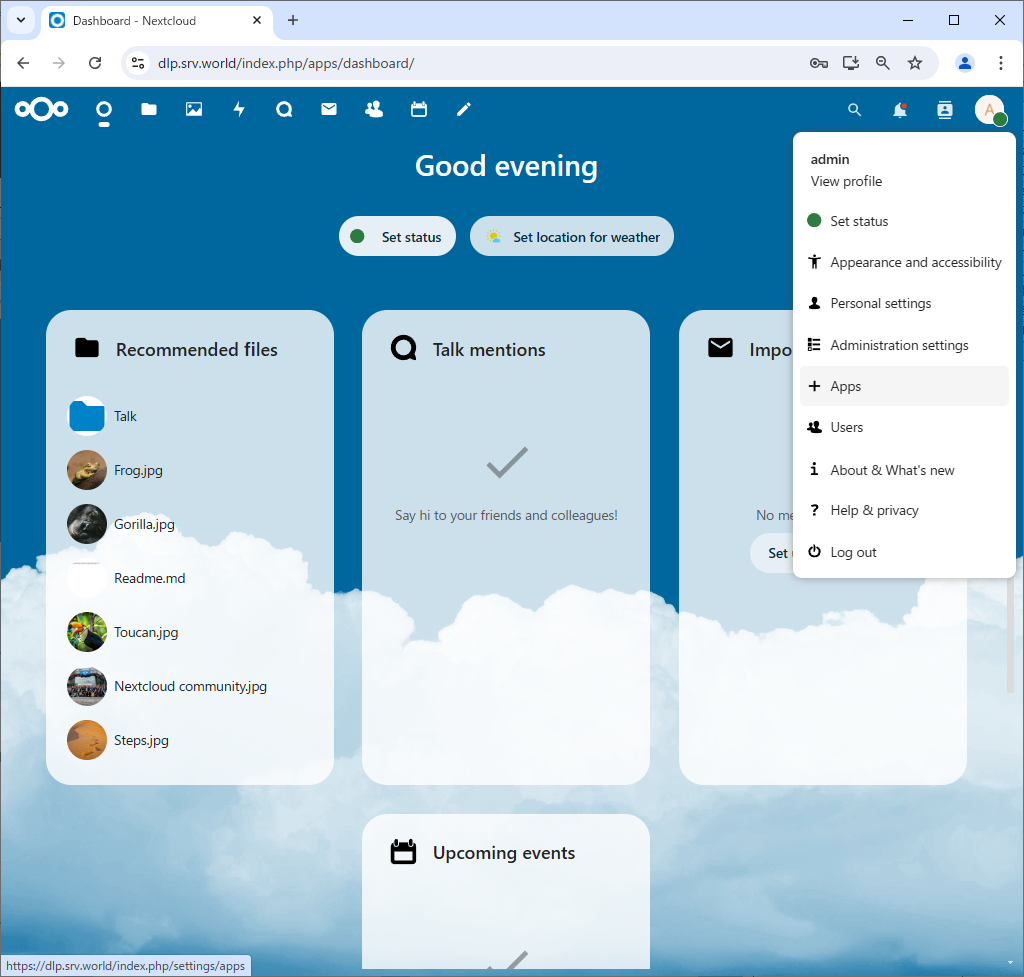
|
| [4] | बाएँ फलक पर [आपके ऐप्स] का चयन करें और [बाहरी भंडारण समर्थन] अनुभाग पर [सक्षम करें] बटन पर क्लिक करें। |
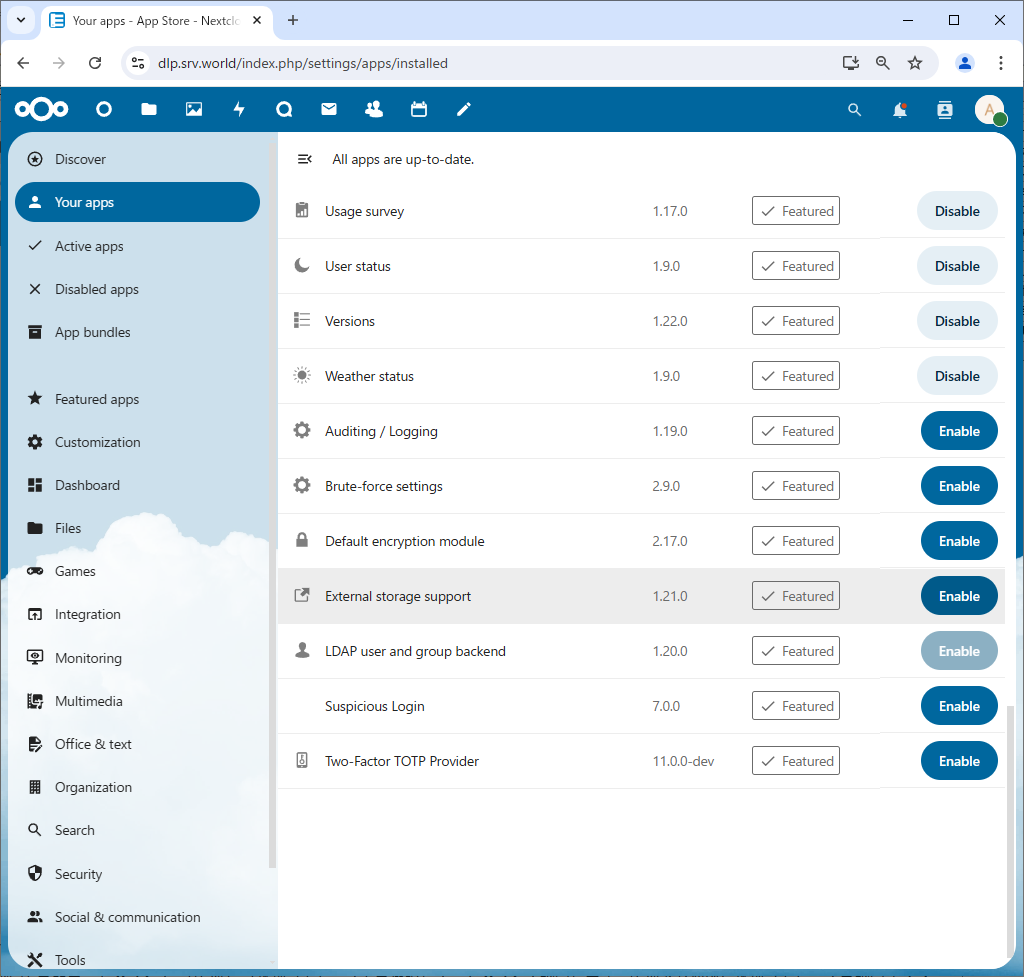
|
| [5] | [बाहरी भंडारण समर्थन] को सक्षम करने के बाद, सेटिंग्स को फिर से खोलें और बाएं फलक पर [प्रशासन] - [बाहरी भंडारण] का चयन करें। प्रत्येक बाहरी स्टोरेज को व्यवस्थापक खाते से कॉन्फ़िगर करना संभव है, या यह भी सेट करना संभव है कि उपयोगकर्ता बाहरी स्टोरेज को स्वयं माउंट कर सकें। (इस उदाहरण पर उपयोगकर्ताओं को अनुमति दें) |
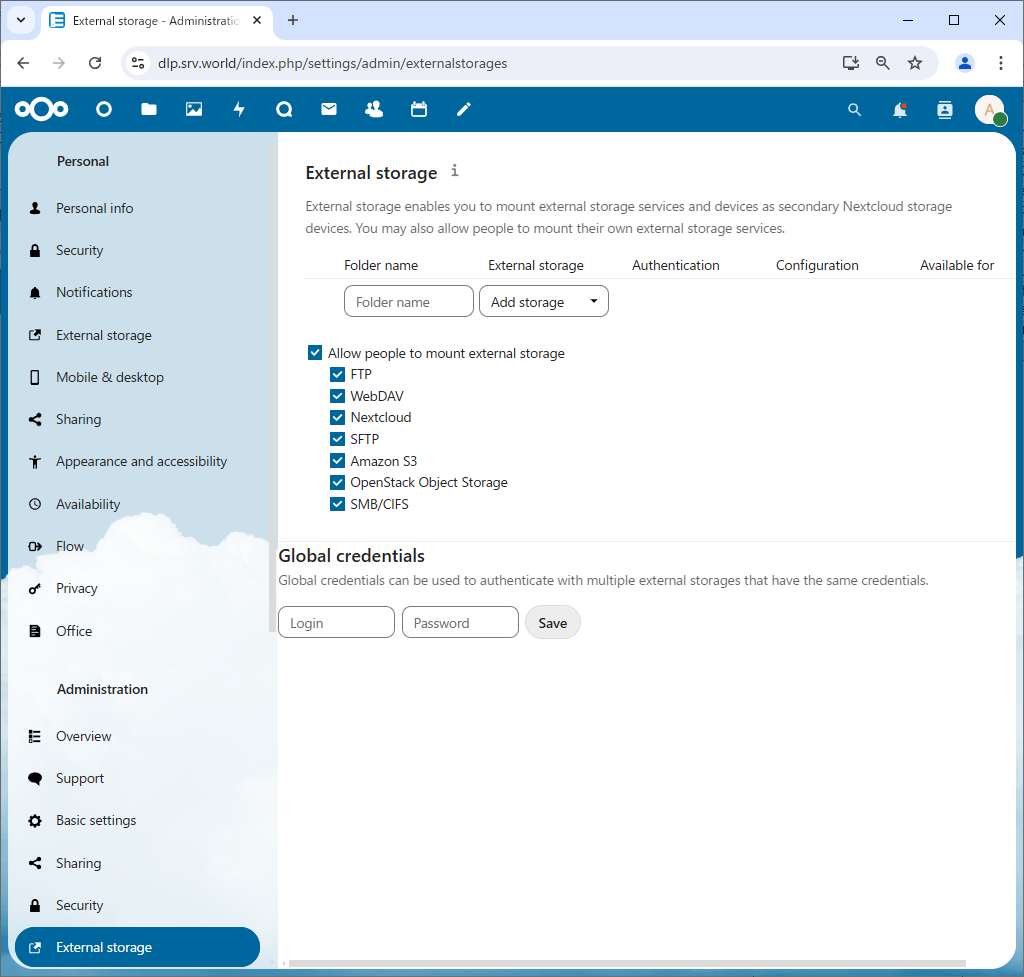
|
| [6] | यह उपयोगकर्ता पक्ष सेटिंग्स है। अपने खाते से NextCloud वेब पर लॉगिन करें और [सेटिंग्स] खोलें और बाएं फलक पर [बाहरी स्टोरेज] पर क्लिक करें। |
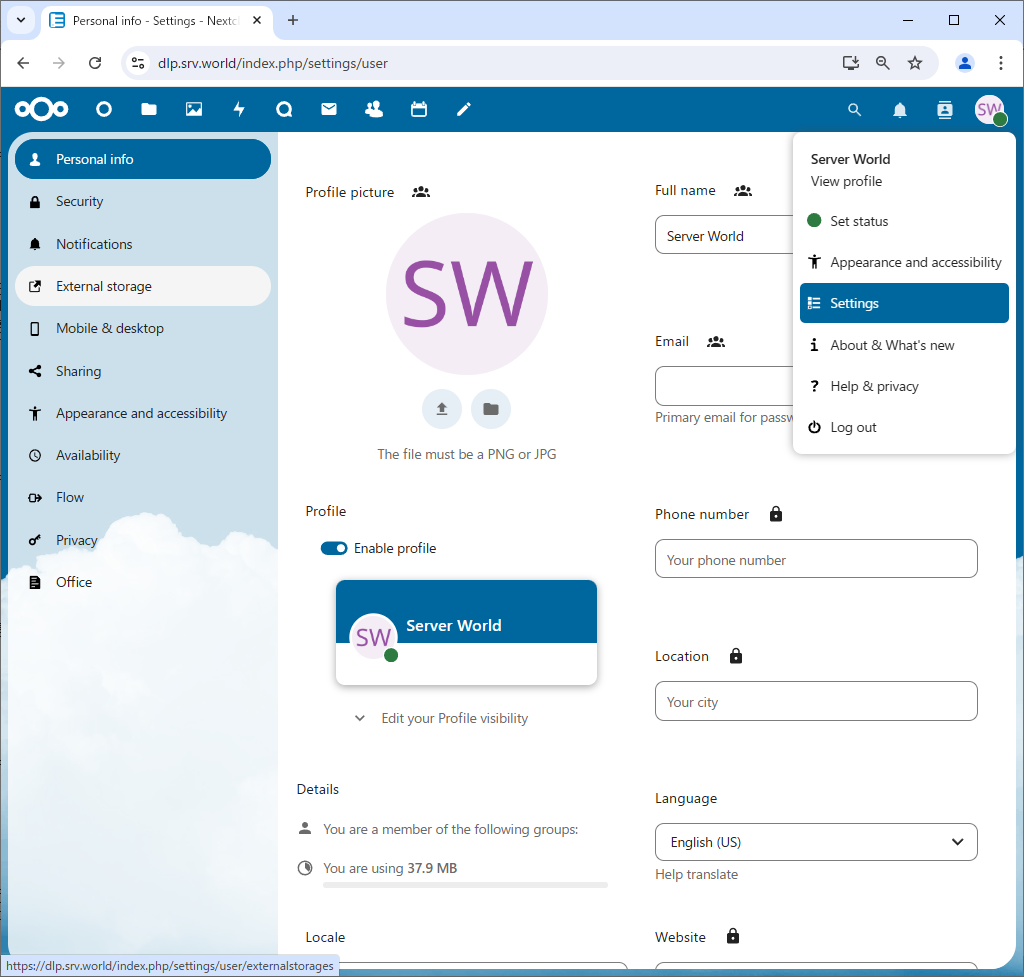
|
| [7] | बाहरी स्टोरेज से कनेक्ट करने के लिए आवश्यक जानकारी इनपुट करें और सेटिंग्स को सहेजने के लिए [✓] बटन पर क्लिक करें। यदि बाह्य संग्रहण से सफलतापूर्वक कनेक्ट किया गया है, तो फ़ोल्डर नाम फ़ील्ड में हरा (✓) आइकन प्रदर्शित होता है। |
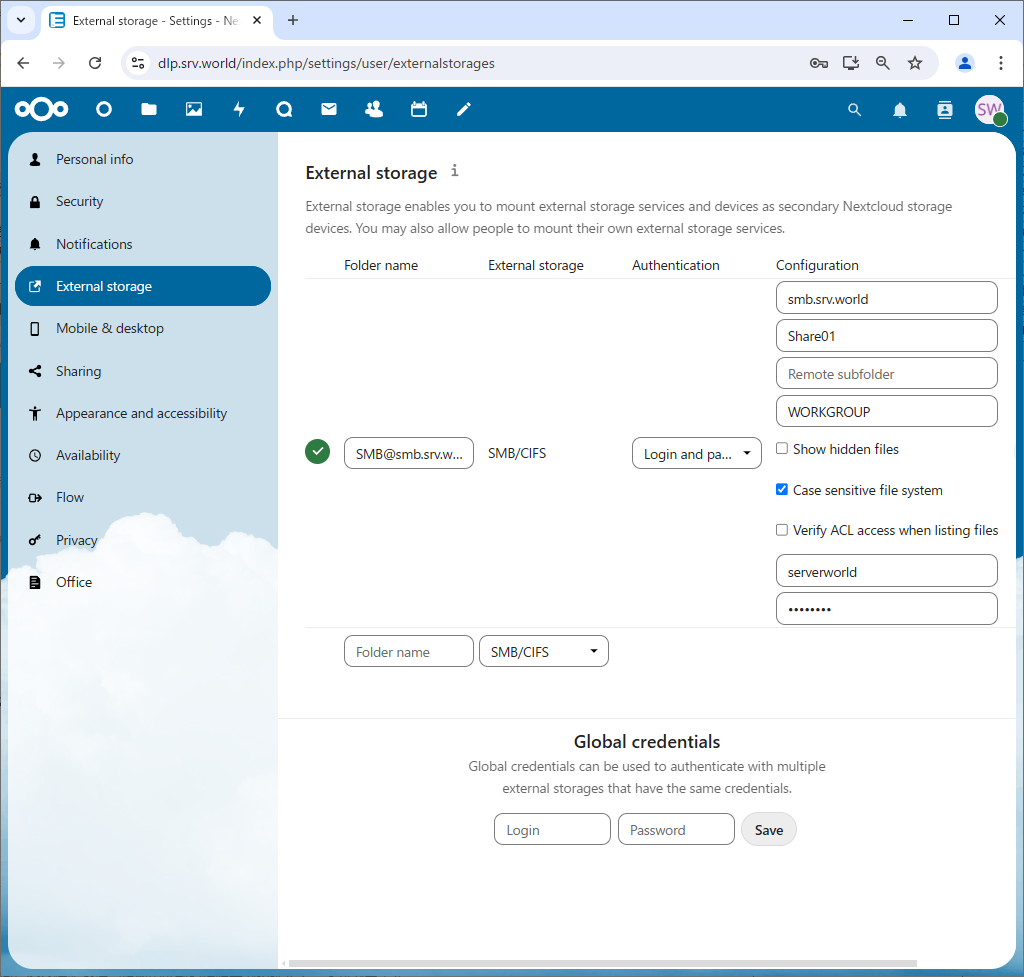
|
| [8] | बाह्य संग्रहण से सफलतापूर्वक कनेक्ट होने के बाद, फ़ोल्डर फ़ाइल सूची में प्रदर्शित होता है। |
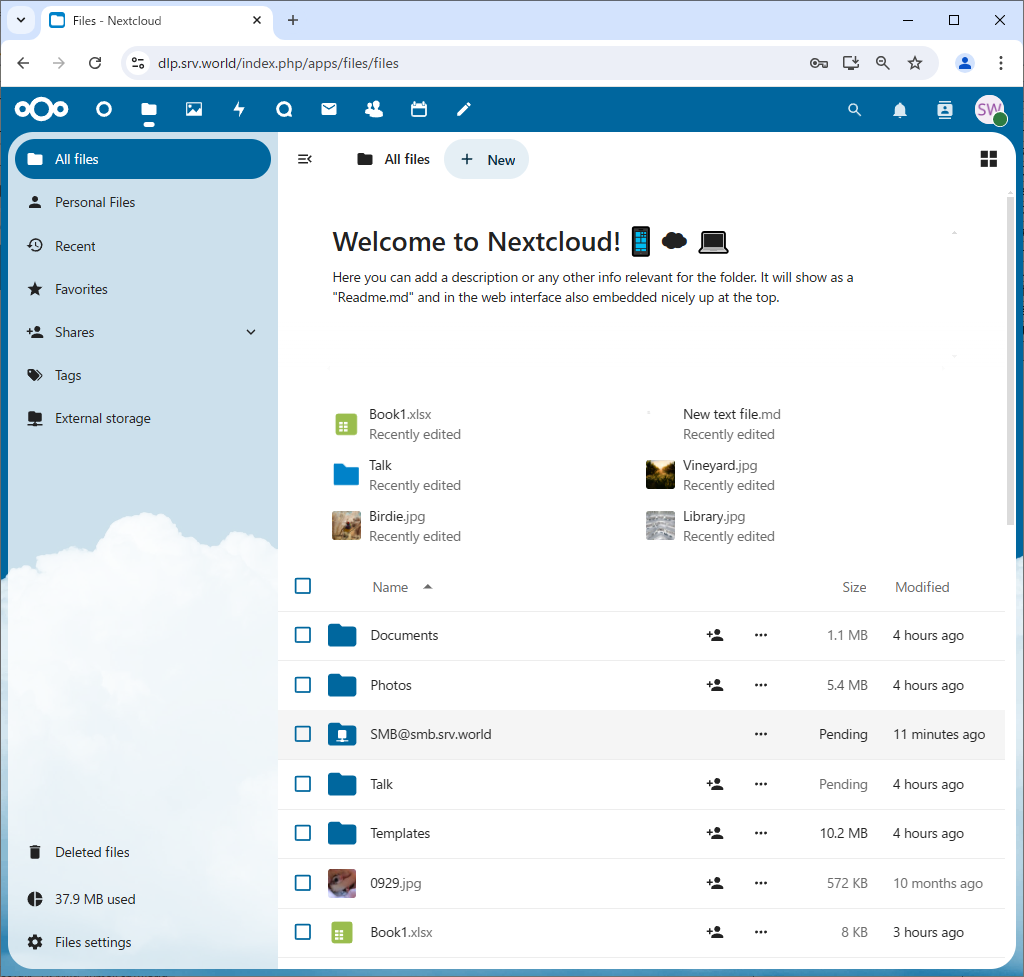
|
| [9] | इसे सामान्य रूप से उपयोग करने के लिए सत्यापित करने के लिए बाह्य संग्रहण का उपयोग करने का प्रयास करें। |
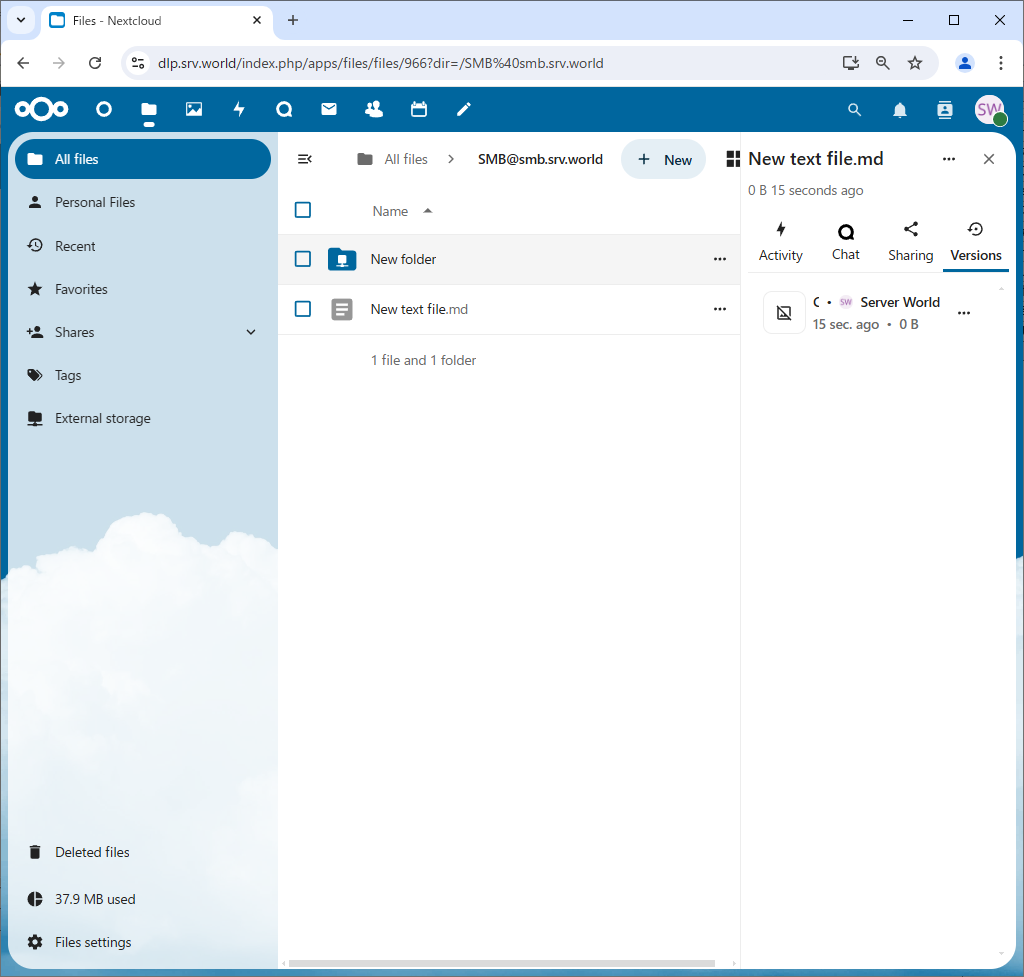
|
मिलान सामग्री